Photoshop调出贫困儿童照片质感HDR效果(2)
文章来源于 52PSD教程网,感谢作者 佚名 给我们带来经精彩的文章!设计教程/PS教程/调色教程2014-01-05
11.摁ctrl+shift+N新建一个图层。 12.选择画笔,硬度为100%,前景色为白色,在如图所示的地方画出眼睛的高光 13.摁ctrl+shift+N再新建一个图层 14.将前景色设置为接近眼珠的颜色,如图 15.选择减淡工具,硬度为0%,
11.摁ctrl+shift+N新建一个图层。
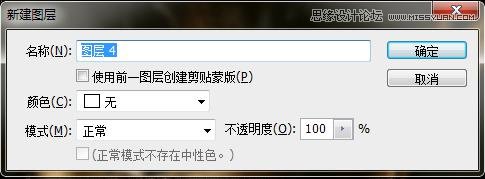
12.选择画笔,硬度为100%,前景色为白色,在如图所示的地方画出眼睛的高光
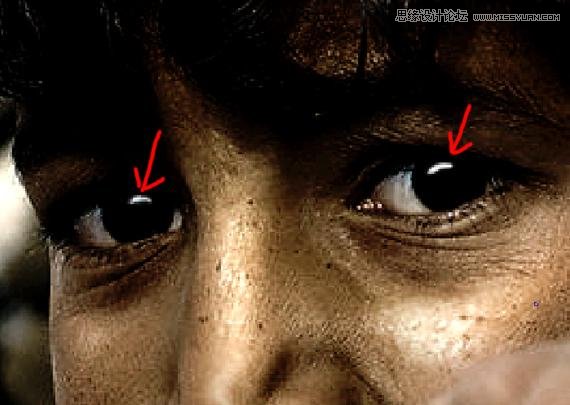
13.摁ctrl+shift+N再新建一个图层
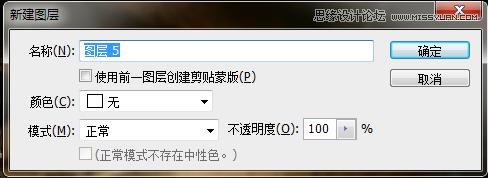
14.将前景色设置为接近眼珠的颜色,如图
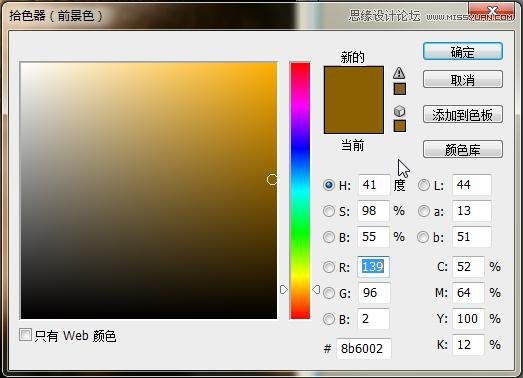

15.选择减淡工具,硬度为0%,范围:高光,曝光度20%
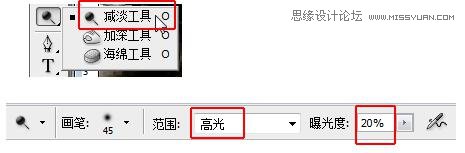
16.在刚才所画的弧线中间的部分涂抹,得到图中的效果

17.选择橡皮擦工具,模式:画笔,不透明度:50%

18.在刚才画的弧线边缘涂抹,并且把它擦成月牙形,如图所示

19.选择图层5,也就是弧线的那个图层,把不透明度设置为50%
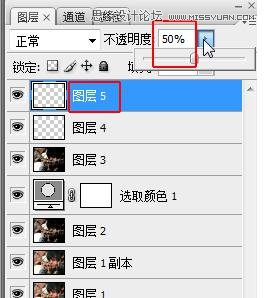
20.摁ctrl+shift+alt+E印盖图层,得到图层6
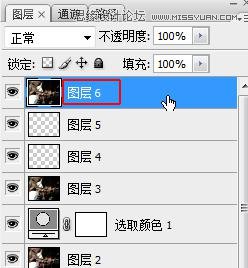
21.点击选择“背景”图层,摁ctrl+J复制一层,得到“背景 副本”,再摁ctrl+shift+](“]”在回车键旁边)将图层置顶
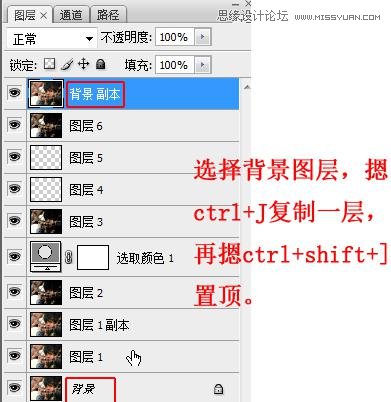
22.摁着alt,用鼠标左键点击小方框里的图标得到一个黑色蒙板
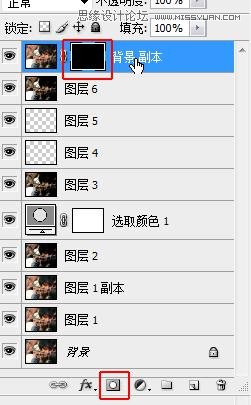
23.选择画笔工具,不透明度20%,前景色为白色
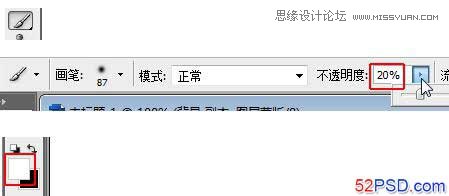
24.在人物的头发上涂抹,进行提亮
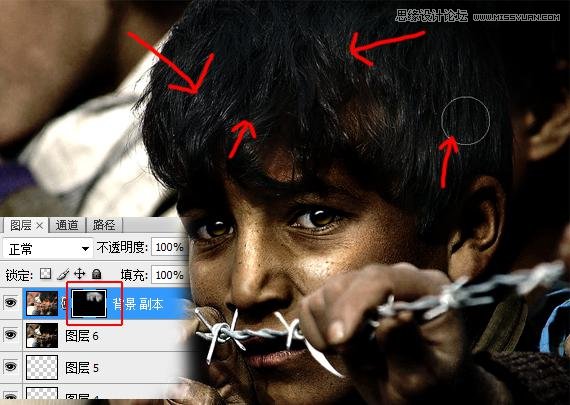
 情非得已
情非得已
推荐文章
-
 复古效果:用PS调出儿童照片复古电影效果2019-08-02
复古效果:用PS调出儿童照片复古电影效果2019-08-02
-
 暖色效果:用PS调出外景人像暖黄色效果2019-07-29
暖色效果:用PS调出外景人像暖黄色效果2019-07-29
-
 清新人像:用PS调出逆光人像小清新效果2019-04-16
清新人像:用PS调出逆光人像小清新效果2019-04-16
-
 电影色调:用PS减法调出电影胶片效果2019-03-29
电影色调:用PS减法调出电影胶片效果2019-03-29
-
 复古效果:PS调出人像复古电影艺术效果2019-01-17
复古效果:PS调出人像复古电影艺术效果2019-01-17
-
 Photoshop调出外景人像暖色淡雅效果2018-11-29
Photoshop调出外景人像暖色淡雅效果2018-11-29
-
 Photoshop调出梦幻唯美风格的少女照片2018-10-17
Photoshop调出梦幻唯美风格的少女照片2018-10-17
-
 Photoshop详细解析夜景风光如何后期修图2018-09-29
Photoshop详细解析夜景风光如何后期修图2018-09-29
-
 Photoshop调出清晨村庄照片暖色效果2018-09-29
Photoshop调出清晨村庄照片暖色效果2018-09-29
-
 Photoshop调出婚纱外景春夏秋冬四季效果2018-09-20
Photoshop调出婚纱外景春夏秋冬四季效果2018-09-20
热门文章
-
 Photoshop结合CR修出通透干净的人像肤色2021-03-04
Photoshop结合CR修出通透干净的人像肤色2021-03-04
-
 Photoshopo调出外景人像金黄色皮肤效果2021-03-05
Photoshopo调出外景人像金黄色皮肤效果2021-03-05
-
 Photoshopo调出外景人像金黄色皮肤效果
相关文章1692021-03-05
Photoshopo调出外景人像金黄色皮肤效果
相关文章1692021-03-05
-
 Photoshop调出外景人像暗色艺术效果
相关文章16882020-03-19
Photoshop调出外景人像暗色艺术效果
相关文章16882020-03-19
-
 秋季效果:用PS把外景人像调出秋季效果
相关文章17512019-11-08
秋季效果:用PS把外景人像调出秋季效果
相关文章17512019-11-08
-
 清新效果:用PS调出外景人像小清新效果
相关文章20762019-08-30
清新效果:用PS调出外景人像小清新效果
相关文章20762019-08-30
-
 清新效果:用PS调出干净通透的儿童照片
相关文章12472019-08-15
清新效果:用PS调出干净通透的儿童照片
相关文章12472019-08-15
-
 秋季效果:用PS调出古风人像秋季粉红效果
相关文章10102019-08-06
秋季效果:用PS调出古风人像秋季粉红效果
相关文章10102019-08-06
-
 清新效果:用PS调出校园人像小清新效果
相关文章6332019-08-06
清新效果:用PS调出校园人像小清新效果
相关文章6332019-08-06
-
 冷色效果:用PS调出人像照片时尚冷色调
相关文章10902019-08-05
冷色效果:用PS调出人像照片时尚冷色调
相关文章10902019-08-05
